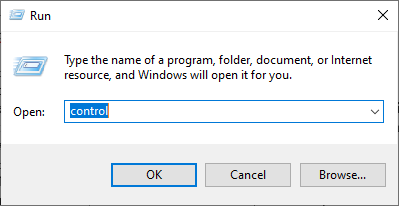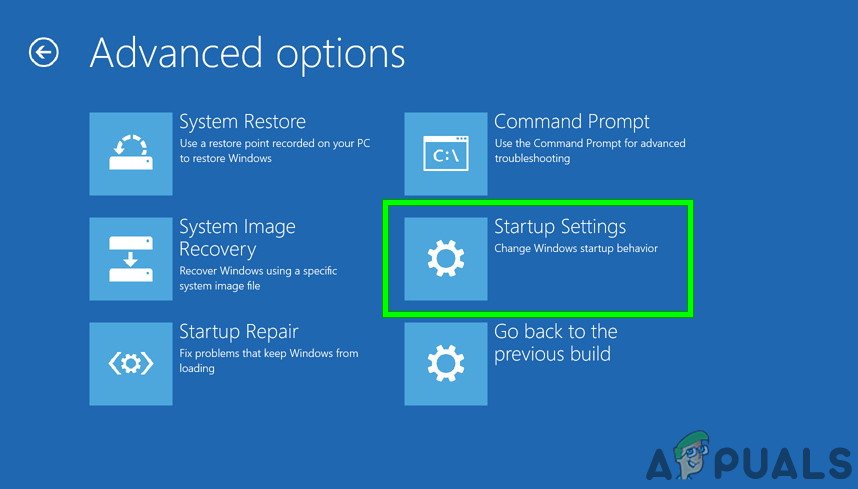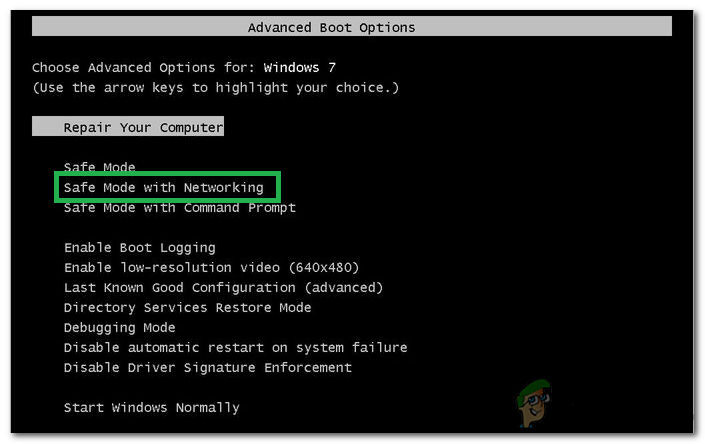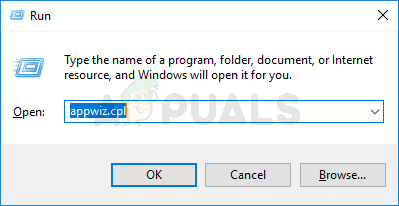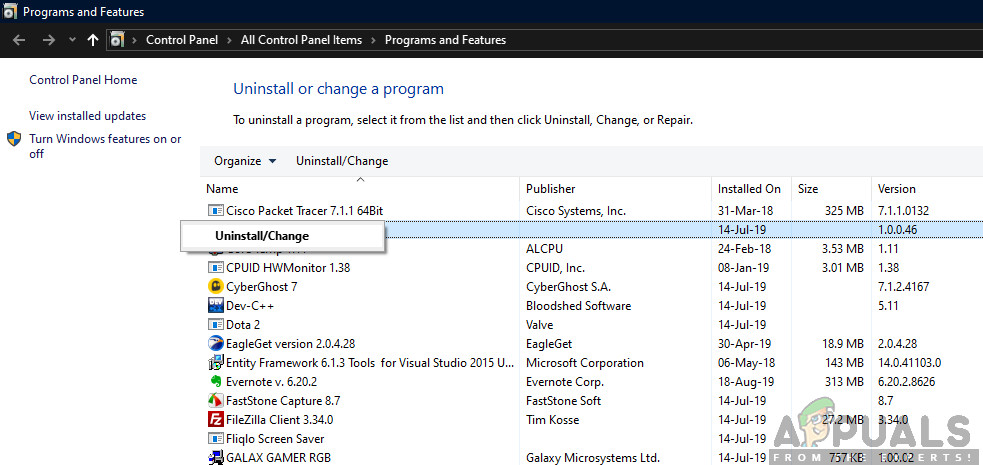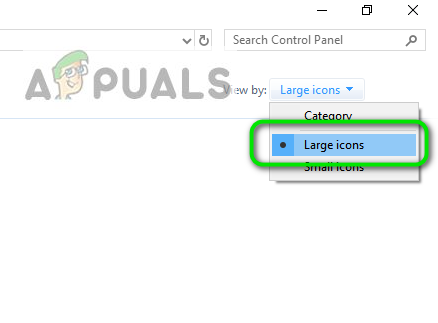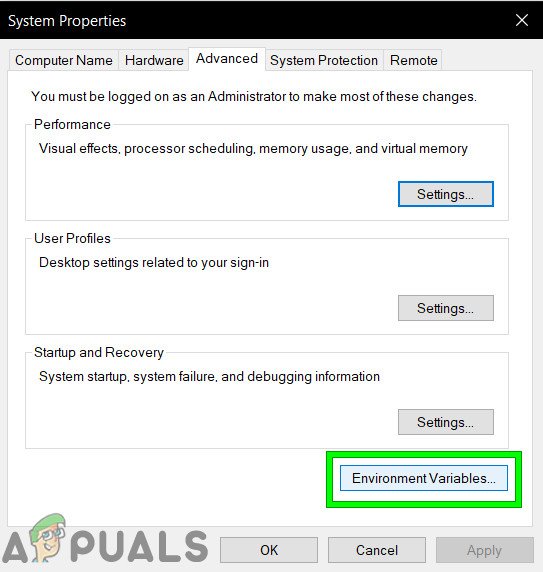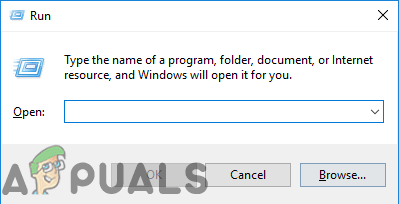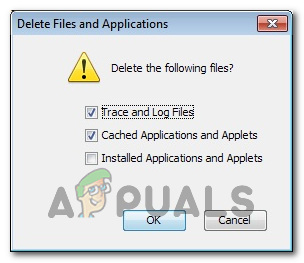- اب ، 'کو منتخب کریں۔ مثال ' فائل اور 'اوپن' کے بٹن پر کلک کریں
- آخر میں ، ایک تعاون سے بھر پور ویب کانفرنسنگ سیشن کا آغاز کریں اور ایپلیکیشن شیئرنگ کی خصوصیت کی جانچ کریں اور امید ہے کہ اب یہ مسئلہ حل ہوجائے گا۔
ونڈوز 10 صارفین:
- کسی بھی تعاون یافتہ سیشن یا ریکارڈنگ ونڈوز کو بند کریں۔
- دبائیں 'ونڈوز' + 'R' چلائیں فوری طور پر کھولنے کے لئے.
- ٹائپ کریں 'کنٹرول پینل' اور دبائیں 'داخل کریں' کلاسیکی کنٹرول پینل انٹرفیس شروع کرنے کے لئے.
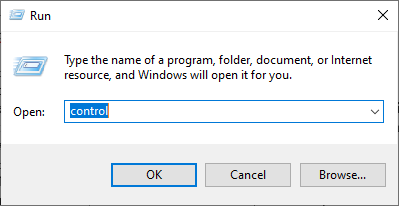
کلاسیکی کنٹرول پینل انٹرفیس تک رسائی حاصل کرنا
- ونڈوز کنٹرول پینل کے اندر ، 'پروگرام اور خصوصیات' کے اختیار پر کلک کریں۔
- اس بات کا یقین کرنے کے لئے پروگراموں کی فہرست کو چیک کریں۔ جاوا ” پہلے ہی سسٹم پر انسٹال ہے۔ اگر یہ انسٹال نہیں ہے تو ، براہ کرم جاوا ڈاؤن لوڈ کرکے انسٹال کریں java.com آگے بڑھنے سے پہلے
- ایک نئی باہمی تعاون کی میٹنگ یا ریکارڈنگ فائل ڈاؤن لوڈ کریں لیکن ابھی فائل کو لانچ نہ کریں۔
- میٹنگ یا ریکارڈنگ کا پتہ لگائیں “ .کولاب ' آپ میں فائل ڈاؤن لوڈ
- فائل پر دائیں کلک کریں اور منتخب کریں 'ساتھ کھولو' پھر کلک کریں 'دوسرا ایپ منتخب کریں'۔
- اگر آپ دیکھیں جاوا (ٹ م) ویب اسٹارٹ لانچر اس فہرست میں (فہرست کو وسعت دینے کے لئے آپ کو مزید ایپس پر کلک کرنے کی ضرورت پڑسکتی ہے) ، اسے منتخب کریں اور اس باکس کو چیک کریں جس میں لکھا گیا ہے کہ “ ہمیشہ اس کال کا استعمال فائلوں کو کھولنے کے لئے کریں۔ پھر کلک کریں ٹھیک ہے
- اگر جاوا (ٹ م) ویب اسٹارٹ لانچر فہرست میں نہیں ہے ، اس باکس کو چیک کریں جو کہتا ہے ہمیشہ اس کال کا استعمال فائلوں کو کھولنے کے لئے کریں پھر کلک کریں اس پی سی پر ایک اور ایپ تلاش کریں .
- مندرجہ ذیل جگہ پر تشریف لے جائیں:
C: پروگرام فائلیں ava جاوا jreXXX بن
XXX ایک ایسی تعداد کی نمائندگی کرتا ہے جو کمپیوٹر پر نصب جاوا کے ورژن کی بنیاد پر مختلف ہوگی۔ jre1.8.0_221.
- 'کے نام سے فائل کو منتخب کریں۔ مثال ' اور کلک کریں کھولو۔
- آگے بڑھتے ہوئے ، سب “ .کولاب ' فائلیں استعمال کرکے کھلیں گی جاوا ویب اسٹارٹ کے بجائے بلیک بورڈ تعاون لانچر
- ایپلیکیشن شیئرنگ کی فعالیت کو جانچنے کے لئے باہمی اشتراک سیشن یا ریکارڈنگ کا آغاز کریں۔
طریقہ 6: سیف موڈ میں سسٹم چلائیں
کچھ صارفین نے اطلاع دی ہے کہ وہ اپنے نظام کو سیف موڈ میں دوبارہ شروع کرنے کے بعد اس مسئلے کو حل کرنے میں کامیاب ہوگئے ہیں۔ انھوں نے بتایا کہ یہ مسئلہ ایک مانیٹر کے عمل کی وجہ سے ہوا ہے جو انسٹالیشن فائلوں کو خراب کررہا تھا جبکہ انسٹالیشن کا عمل عمل میں آیا تھا۔ مسئلہ نگرانی کے آلے میں ہے جسے 'لوگٹیک پروسیس مانیٹر' (lvprcsrv.exe) کہتے ہیں۔ براہ کرم یقینی بنائیں کہ آپ یہ یا کوئی دوسرا عمل مانیٹرنگ ٹول نہیں چلا رہے ہیں۔ لہذا ، سیف موڈ میں چلنے سے وہ سارے عمل غیر فعال ہوجائیں گے جو جاوا کی دوڑ میں رکاوٹ پیدا کرسکتے ہیں۔ اپنے سسٹم کو سیف موڈ میں چلانے کے لئے ذیل میں درج اقدامات پر عمل کریں:
- اسٹارٹ بٹن پر کلک کریں اور منتخب کریں طاقت آئیکن
- شفٹ کی دبائیں اور دوبارہ شروع کریں پر دبائیں۔
- ایک مینو آئے گا۔ منتخب کریں دشواری حل> اعلی درجے کے اختیارات> آغاز کی ترتیبات۔
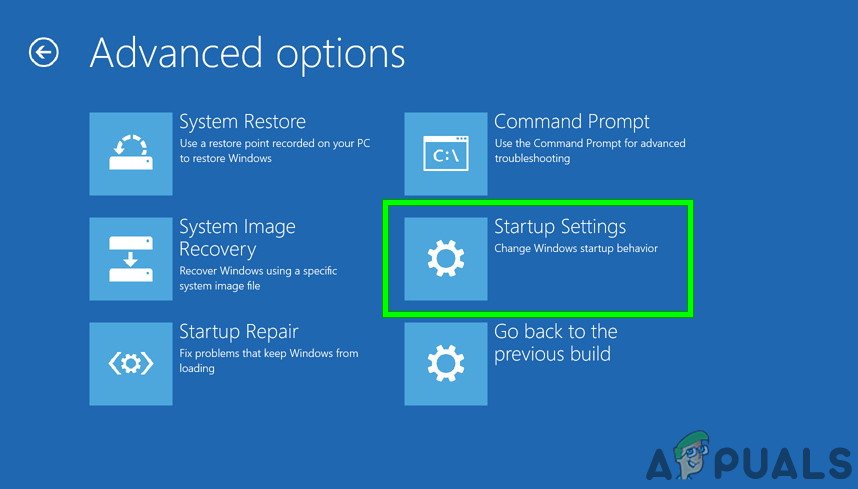
اعلی درجے کے اختیارات میں آغاز کی ترتیبات
- پر کلک کریں دوبارہ شروع کریں نیچے دکھائے گئے مینو کے ساتھ آپ کو پیش کرتے ہوئے بٹن اور آپ کا کمپیوٹر دوبارہ چلیں گے۔
- اب ، سیف موڈ کو چالو کرنے کے ل 4 4 دبائیں (یا اگر آپ کو انٹرنیٹ استعمال کرنے کی ضرورت ہو تو نیٹ ورکنگ کے ساتھ سیف موڈ کو چالو کرنے کے لئے 5 کو منتخب کریں)۔
- اس کے بعد آپ کا کمپیوٹر سیف موڈ میں بوٹ ہوگا۔
سیف موڈ میں شروع کرنے کے لئے (ونڈوز 7 اور اس سے پہلے)
- اس کو چلانے کے دوران آن کریں یا دوبارہ اسٹارٹ کریں ، اس کو تھامیں F8 ونڈوز لوگو ظاہر ہونے سے پہلے کلید
- ایک مینو آئے گا۔ اس کے بعد آپ F8 کلید کو جاری کرسکتے ہیں۔ نمایاں کرنے کے لئے تیر والے بٹنوں کا استعمال کریں محفوظ طریقہ (یا نیٹ ورکنگ کے ساتھ سیف موڈ اگر آپ کو اپنی پریشانی کے حل کے ل the انٹرنیٹ کو استعمال کرنے کی ضرورت ہو) ، پھر انٹر دبائیں۔
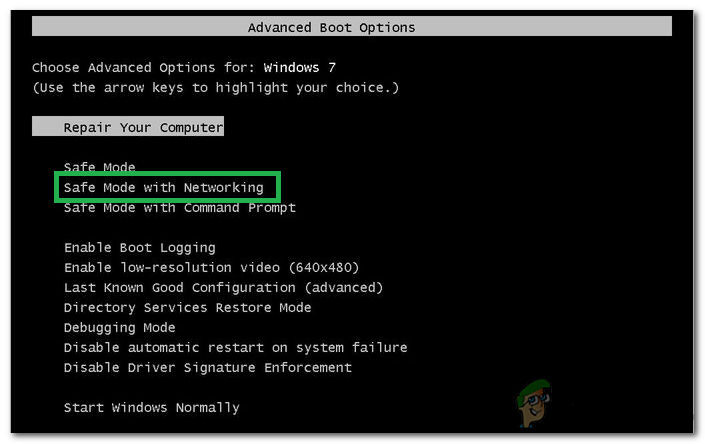
'نیٹ ورکنگ کے ساتھ سیف موڈ' آپشن کا انتخاب
- اس کے بعد آپ کا کمپیوٹر سیف موڈ میں بوٹ ہوگا۔
میک پر محفوظ موڈ میں شروع کرنے کے لئے:
- اپنے کمپیوٹر کو آن کریں یا دوبارہ اسٹارٹ کریں۔ اس کے بوٹ ہونے کے دوران ، ایپل کا لوگو ظاہر ہونے سے قبل شفٹ کی کو دبائیں۔ ایک بار لوگو ظاہر ہونے کے بعد ، آپ اسے جاری کرسکتے ہیں شفٹ چابی.
- اس کے بعد آپ کا کمپیوٹر سیف موڈ میں بوٹ ہوگا۔
طریقہ 7: مائن کرافٹ کو دوبارہ انسٹال کریں
زیادہ تر لوگوں نے اپنے اپنے سسٹمز پر مائن کرافٹ کو دوبارہ انسٹال کرکے اس مسئلے کو حل کیا کیونکہ موازنہ ورژن یا مائن کرافٹ کی کوئی خرابی اس خرابی کا سبب بن سکتی ہے۔
- دبائیں 'ونڈوز' + 'R' چلائیں فوری طور پر کھولنے کے لئے.
- ٹائپ کریں 'appwiz.cpl' اور دبائیں 'داخل کریں' ایپ مینیجر ونڈو کھولنے کے لئے۔
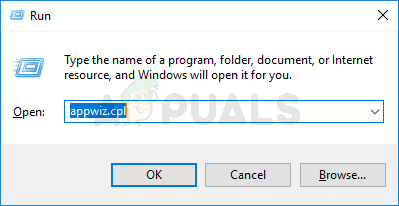
انسٹال پروگراموں کی فہرست کو کھولنے کے لئے appwiz.cpl ٹائپ کریں اور انٹر دبائیں
- ایپ مینیجر کے اندر ، نیچے سکرول کریں اور پر دبائیں 'Minecraft' درخواست
- منتخب کریں 'انسٹال کریں' فہرست میں شامل کریں اور پھر اپنے کمپیوٹر سے ایپلیکیشن کو ہٹانے کے لئے آن اسکرین ہدایات پر عمل کریں۔
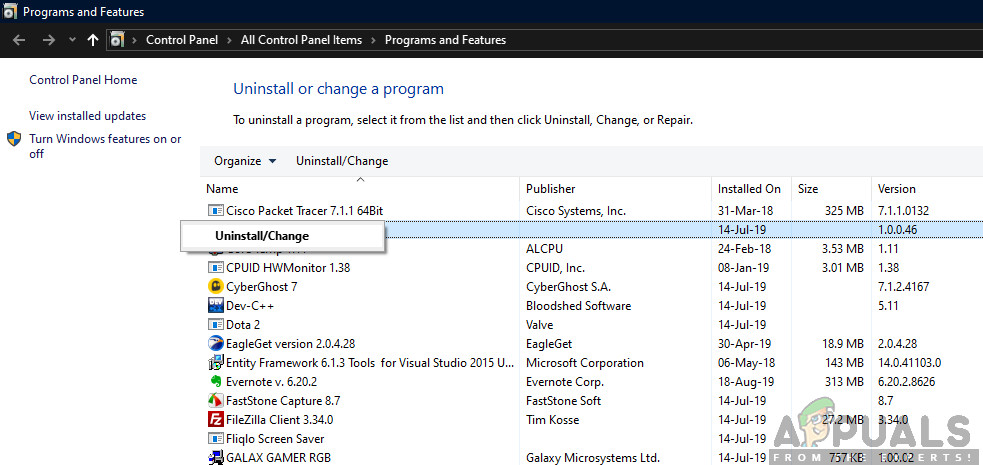
ایپلیکیشن مینیجر کا استعمال کرتے ہوئے ان انسٹال ہو رہا ہے
- درخواست کی کسی بھی مثال کے ل above اوپر عمل کو دہرائیں۔
- اس کے بعد ، گیم انسٹال کرنے کے لئے ، تشریف لے جائیں یہاں کھیل کلائنٹ کو ڈاؤن لوڈ کرنے کے لئے. آپ گیم کلائنٹ کو ڈاؤن لوڈ کرسکتے ہیں یہاں تک کہ اگر آپ اس گیم کے مالک ہی نہیں ہیں ، لیکن آپ صرف ڈیمو وضع کو چل پائیں گے۔ موکل کو ڈاؤن لوڈ کرنے کے بعد ، اسے چلانے کے لئے آئکن پر ڈبل کلک کریں۔
- اس ایپلی کیشن کو مکمل طور پر اپنے کمپیوٹر پر انسٹال کرنے کے لئے اسکرین پر موجود ہدایات پر عمل کریں۔
براہ کرم نوٹ کریں کہ مائن کرافٹ خریداری آپ کے اکاؤنٹ (ای میل ایڈریس) سے منسلک ہے نہ کہ کسی آلے سے۔ اس طرح ، آپ ڈاؤن لوڈ اور انسٹال کر سکتے ہیں Minecraft: جاوا ایڈیشن جتنے کمپیوٹرز پر آپ چاہتے ہیں۔ لاگ ان کرنے کے لئے ، اپنا ای میل ایڈریس اور پاس ورڈ (یا اگر آپ کا اکاؤنٹ بڑا ہے تو صارف نام اور پاس ورڈ) استعمال کریں۔ براہ کرم یقینی بنائیں کہ آپ انٹرنیٹ سے جڑے ہوئے ہیں ، کیونکہ کھیل پہلی بار خود بخود اضافی فائلیں ڈاؤن لوڈ کرے گا۔ منی کرافٹ انسٹال کرنے اور اپنے اکاؤنٹ کی اسناد کو محفوظ کرنے کے بعد ، انٹرنیٹ کنیکشن کے ساتھ یا اس کے بغیر کھیلنا ممکن ہے۔
طریقہ 8: ماحولیاتی متغیرات کی تشکیل کریں
بہت ساری آپریٹنگ سسٹم ماحولیاتی تغیرات کا استعمال ایپلی کیشنز میں ترتیب سے متعلق معلومات کو منتقل کرنے کے لئے کرتے ہیں۔ جاوا پلیٹ فارم میں خواص کی حیثیت سے ، ماحولیاتی متغیر کلید / قدر جوڑے ، جہاں دونوں کلید اور قدر ڈور ہیں تازہ ترین ونڈوز اپ ڈیٹ کے بعد ، ایک ایسی خرابی پیدا ہوسکتی ہے جو مشتعل ہوجائے جاوا (ٹ م) پلیٹ فارم ایس ای بائنری نے کام کرنا چھوڑ دیا ہے مسئلہ. لہذا ، اس اقدام میں ، ہم ماحولیاتی متغیرات کو دوبارہ ترتیب دیں گے۔
- دبائیں 'ونڈوز' + 'R' چلائیں فوری طور پر کھولنے کے لئے.
- ٹائپ کریں 'کنٹرول پینل' اور دبائیں 'داخل کریں' کلاسیکی کنٹرول پینل انٹرفیس کو کھولنے کے لئے.
- کنٹرول پینل میں ، پر کلک کریں “دیکھیں منجانب: ' آپشن اور منتخب کریں 'بڑے شبیہیں' فہرست میں سے آپشن۔
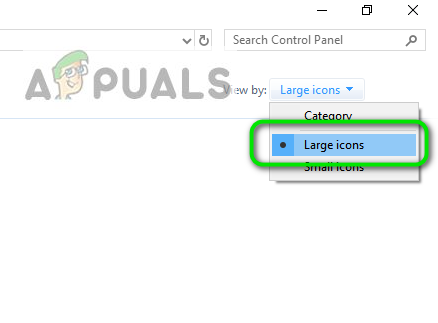
بڑے شبیہیں استعمال کرتے ہوئے کنٹرول پینل دیکھنا
- پر کلک کریں 'سسٹم' آپشن اور منتخب کریں 'اعلی درجے کی نظام کی ترتیبات' اگلی ونڈو میں دستیاب اختیارات کی فہرست سے۔
- منتخب کریں 'اعلی درجے کی' اوپر سے ٹیب اور پھر کلک کریں “ ماحولیاتی تغیرات' اسکرین کے نچلے حصے پر۔
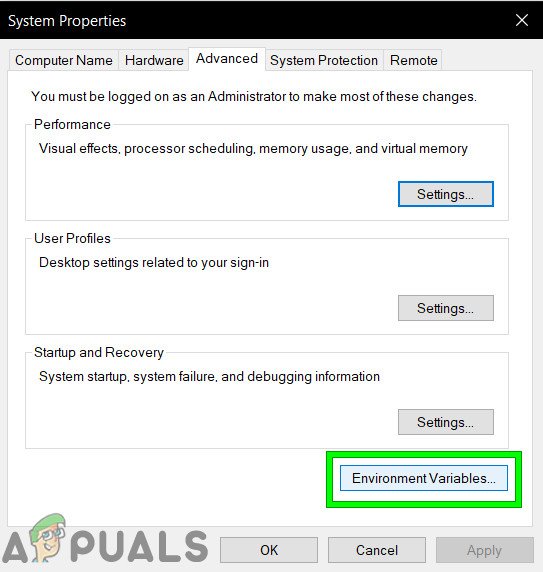
ماحولیاتی متغیرات پر کلک کریں
- اگلا ، 'پر کلک کریں۔ نئی' 'کے تحت بٹن نظام متغیر ' اگلی ونڈو کھولنے کا اختیار۔
- داخل کریں “ _JAVA_OPTIONS ' متغیر نام کے متن والے خانے میں۔
- ٹائپ کریں “ -Xmx256M ' متغیر ویلیو باکس میں۔
- اپنی تبدیلیوں کو محفوظ کریں اور پر کلک کریں 'ٹھیک ہے' سسٹم متغیر ونڈو سے باہر نکلیں۔
- ایسا کرنے کے بعد ، پر کلک کریں 'ٹھیک ہے' مکمل طور پر اس ونڈو سے باہر نکلنے کیلئے دوبارہ بٹن۔
- اب چونکہ یہ عمل مکمل ہوچکا ہے ، یہ چیک کرنے کے لئے کہ آیا غلطی کا پیغام ابھی بھی برقرار ہے یا نہیں۔
طریقہ 9: جاوا کے پرانے نسخے (اسکرپٹ کا استعمال کرتے ہوئے) کو ہٹا دیں
جاوا کے پرانے ورژن کو اپنے سسٹم میں رکھنا سیکیورٹی کے سنگین خطرہ کا سبب ہے۔ آپ کے سسٹم سے جاوا کے پرانے ورژن ان انسٹال کرنا یقینی بناتا ہے کہ جاوا ایپلی کیشنز آپ کے سسٹم میں جدید ترین سیکیورٹی اور کارکردگی میں بہتری لائیں گی۔ ذیل میں موجود کوڈ کو کاپی کریں اور اسے Save_old_java_versions.ps1 کے بطور محفوظ کریں {پیکیج شیئر} اسکرپٹس فولڈر
نوٹ: یہ پیکیج جاوا کے 32 بٹ اور 64 بٹ دونوں نصب شدہ ورژن کی جانچ پڑتال کرتا ہے ، اور خاموشی کے ساتھ کسی بھی پرانے ورژن کو صرف تازہ ترین پیچھے چھوڑ دیتا ہے اور چونکہ یہ صرف ایک سادہ پاورشیل اسکرپٹ ہے ، اسے خود بھی چلایا جاسکتا ہے۔ ایک چیز کو دھیان میں رکھیں کہ اسکرپٹ قدرے آہستہ ہے کیونکہ WMI کلاس کا حساب کتاب W3232 پروڈکٹ کو کافی وقت لگتا ہے۔
# یہ اسکرپٹ جاوا کے کسی پرانے ورژن کو ہٹانے کے لئے استعمال ہوتا ہے ، اور صرف تازہ ترین چھوڑ دیتا ہے۔ # اوریجنل مصنف: ایم ایم پیفرسن # ورژن 1.0 - تخلیق شدہ 2015-04-24 # ورژن 1.1 - تازہ کاری 2015-05-20 # - اب جاوا کے پرانے غیر اپ ڈیٹ بیس ورژن (یعنی اپ ڈیٹ # کے بغیر جاوا ورژن) کا بھی پتہ لگاتا ہے اور اسے ہٹا دیتا ہے # - اب جاوا 6 اور اس سے نیچے کو بھی ہٹاتا ہے ، اور اس سلوک کو دستی طور پر تبدیل کرنے کی اضافی صلاحیت بھی۔ # - انسٹال پہلے سے طے شدہ طرز عمل کو کبھی بھی دوبارہ شروع نہیں کرنے میں شامل کیا گیا (اب ان انسٹال کرنے کے لئے msiexec.exe استعمال کرتا ہے) # ورژن 1.2 - تازہ کاری 2015-07-28 # - بگ فکسز: کال سرنی اور اختیاری خرابیاں۔ # اہم نوٹ: اگر آپ جاوا ورژن 6 اور اس سے نیچے رہنا چاہتے ہیں تو ، براہ کرم اگلی سطر میں ترمیم کریں اور $ غلط $ کے ساتھ $ غلط $ ان انسٹال کریں J66 اور نیچے = $ سچے # ڈیکلیئر ورژن ra 32 بٹ جاوا = @ () $ 64 بٹ جاوا = @ () $ 32 bitVersions = @ () $ 64bitVersions = @ () # نصب جاوا کی تازہ ترین معلومات تلاش کرنے کے لئے WPI WWI استفسار اگر (in انسٹال کریں Java6 andBelow) {bit 32bitJava + = get-WmiObject -Class Win32_Pr Prodct | جہاں-آبجیکٹ {$ _. نام-میچ '(؟ i) جاوا ( (TM )) * s d + (U sUpdate s d +) * $'} # جاوا ورژن 5 بھی ڈھونڈیں ، لیکن تھوڑا سا سنبھالا گیا جیسا کہ سی پی یو بٹ GID only 32bitJava + = حاصل کریں WmiObject -Class Win32_Prctct کے ذریعہ صرف مختلف ہے۔ کہاں-آبجیکٹ {($ _. نام-میچ '(؟ i) J2SE sRuntime sEnਵਰچر s d [.] d (U sUpdate s d +) * $')-اور ($ _. شناخت نمبر) - میچ '^ {32')}} else $ 32bitJava + = انسٹال جاوا اپ ڈیٹس (64-بٹ) تلاش کرنے کے لئے WmiIbject -Class Win32_Prodct #Perform WMI استفسار حاصل کریں (in ان انسٹال کریں Java6andBelow) $ $ 64bitJava + = get-WmiObject -Class ون 32_P پروڈکٹ | کہاں-آبجیکٹ {$ _. نام-میچ '(؟ i) جاوا ( (TM )) * s d + (U sUpdate s d +) * s [(] 64-بٹ [)] $' } # اس کے علاوہ جاوا ورژن 5 تلاش کریں ، لیکن اس سے قدرے مختلف سنبھال لیا گیا کیوں کہ سی پی یو بٹ صرف G G by 64bitJava + = حاصل کریں-WmiObject -Class Win32_Prctct | کہاں-آبجیکٹ {($ _. نام-میچ '(؟ i) J2SE sRuntime sEnਵਰچر s d [.] d (U sUpdate s d +) * $')-اور ($ _. شناخت نمبر) - میچ '^ {64')}} else} 64bitJava + = حاصل کریں -WmiObject -Class Win32_Prodct #Eeumerate and Aus of अरे فارچ ($ 32bitJava میں ایپ) {if ($ app -ne $ null) {bit 32bitVersions + = $ app.Version} versions # فارورچ ($ 64bitJava میں اپلی کیشن) کی صفوں کی گنتی اور آبادی کریں {اگر ($ app -ne $ null) $ bit 64bitVersions + = $ app.Version}} # ایک صف بنائیں جو ترتیب دی گئی ہے صحیح طور پر قدر کے بجائے اصل ورژن (بطور سسٹم۔ویژن آبجیکٹ) کے ذریعہ۔ orted sort32bitVersions = $ 32bitVersions | ٪ {نیا آبجیکٹ سسٹم۔ ورژن ($ _)} | ترتیب دیں $ sort64bitVersions = $ 64bitVersions | ٪ {نیا آبجیکٹ سسٹم۔ ورژن ($ _)} | چھانٹیں # اگر ایک ہی نتیجہ کو واپس کیا جاتا ہے تو ، نتیجہ کو ایک ہی ویلیو سرے میں تبدیل کریں تاکہ ہم کال کرنے میں دقت نہ کریں ۔GetUpperBound بعد میں اگر (orted sort32bitVersions -isnot [system.array]) {orted sort32bitVersions = @ (orted sort32bitVersions) )} if (orted sort64bitVersions -isnot [system.array]) {orted sort64bitVersions = @ (orted sort64bitVersions)} # صف میں سے تازہ ترین ورژن کی قیمت پکڑو ، سب سے پہلے $ newest32bitVersion = orted sort32bitVersions [ound sort32bitVersversions ions )] $ newest64bitVersion = $ sort64bitVersions [orted sort64bitVersions.GetUpperBound (0)] Foreach (bit 32bitJava میں ایپ) {if ($ app -ne $ null) {# جاوا کے تمام ورژن کو ہٹا دیں ، جہاں ورژن جدید سے مماثل نہیں ہے۔ ورژن if (($ app.Version -ne $ newest32bitVersion)) اور (est newest32bitVersion -ne ull null)) {G appGUID = $ app.Properties ['شناختی نمبر']. ویلیو.ٹوسٹرینگ () اسٹارٹ پروسیس-فائل پیٹھ 'ایمسیسیسیسی۔ مثال '-ArgumentList' / qn / norestart / x $ ($ appGUID) '-Wit -Passthru # Writ-میزبان' انسٹال 32 بٹ ورژن: '$ ایپ}}} فارچ ($ 64 بٹ جاوا میں ایپ) {if ($ app -ne ull null) {# جاوا کے تمام ورژنز کو ہٹائیں ، جہاں ورژن تازہ ترین ورژن سے مماثل نہیں ہے۔ اگر (($ app.Version -ne $ newest64bitVersion)) اور ((est newest64bitVersion -ne ull null)) {$ appGUID = $ app.Properties ['IdentifyingNumber']. ویلیو.ٹوسٹرینگ () اسٹارٹ پروسیس-فائل پیٹھ 'ایمسیسیسیسی۔ مثال '-ArgumentList' / qn / نورسٹارٹ / x $ ($ appGUID) '-ویٹ-پاسسٹھر # رائٹ-میزبان' انسٹال 64 بٹ ورژن: '$ ایپ}}}طریقہ 10: جاوا کیچ صاف کریں
اس خرابی کا سبب بننے والی چیزوں میں سے ایک جاوا کیش ہے جو آپ کے سافٹ ویئر کو ہٹانے اور انسٹال کرنے کے بعد بھی آپ کے کمپیوٹر پر قائم رہتی ہے۔ پہلی چیز جس کی ہم تجویز کریں گے وہ یہ ہے کہ آپ اپنے جاوا کنٹرول پینل کے ذریعے ان عارضی فائلوں کو حذف کریں جو آپ ذیل میں درج اقدامات پر عمل کرکے حاصل کرسکتے ہیں۔
جاوا کنٹرول پینل تلاش کریں - جاوا 7 اپ ڈیٹ 40 (7u40) اور بعد کے ورژن:
جاوا 7 اپ ڈیٹ 40 کے ساتھ شروع کرتے ہوئے ، آپ ونڈوز اسٹارٹ مینو کے ذریعے جاوا کنٹرول پینل حاصل کرسکتے ہیں۔
- لانچ ونڈوز اسٹارٹ مینو
- پر کلک کریں پروگرام ( تمام ایپس ونڈوز 10)
- تلاش کریں جاوا پروگرام فہرست سازی
- کلک کریں جاوا کو ترتیب دیں جاوا کنٹرول پینل لانچ کریں
جاوا کنٹرول پینل تلاش کریں - 7u40 سے نیچے ورژن:
ونڈوز 10:
- دبائیں 'ونڈوز' + 'R' رن پرامپٹ کھولنے کے لئے اور ٹائپ کریں 'کنٹرول پینل'.
- ونڈوز کنٹرول پینل میں ، پر کلک کریں پروگرام .
- جاوا کنٹرول پینل کھولنے کے لئے جاوا کے آئیکون پر کلک کریں۔
ونڈوز 8:
- رن پرامپٹ کو کھولنے کے لئے 'ونڈوز' + 'R' دبائیں اور ٹائپ کریں 'کنٹرول پینل'.
- دبائیں ونڈوز لوگو کی + W کھولنے کے لئے سرچ توجہ کی ترتیبات کو تلاش کرنے کے لئے
یا
ماؤس پوائنٹر کو اسکرین کے نیچے دائیں کونے میں گھسیٹیں ، پھر پر کلک کریں تلاش کریں - سرچ باکس میں داخل کریں جاوا کنٹرول پینل
- جاوا کنٹرول پینل کھولنے کے لئے جاوا کے آئیکون پر کلک کریں۔
ونڈوز 7 ، وسٹا:
- دبائیں ونڈوز + R چلائیں فوری طور پر کھولنے کے لئے.
- ٹائپ کریں 'کنٹرول پینل' رن پرامپٹ اور پریس میں 'داخل کریں' اسے لانچ کرنے کے لئے۔
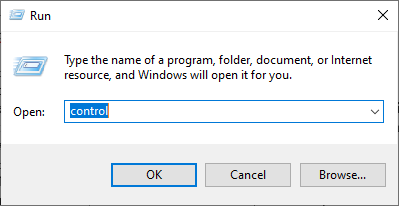
کلاسیکی کنٹرول پینل انٹرفیس تک رسائی حاصل کرنا
- کنٹرول پینل میں ، تلاش کریں 'جاوا کنٹرول پینل'
- سرچ لسٹ سے کنٹرول پینل لانچ کریں۔
جاوا کنٹرول پینل کو لانچ کرنے کا ایک متبادل طریقہ:
- دبائیں 'ونڈوز' + 'R' چلائیں فوری طور پر کھولنے کے لئے.
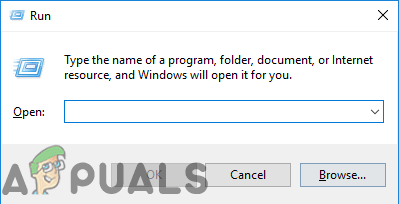
چلانے کا اشارہ کھولنا
- اپنے سسٹم کے لحاظ سے رن پرامپٹ میں درج ذیل لائنوں میں ٹائپ کریں۔
ونڈوز 32 بٹ OS: c: پروگرام فائلیں جاوا jre7 بن javacpl.exe
ونڈوز 64 بٹ OS: c: پروگرام فائلیں (x86) جاوا jre7 بن javacpl.exe
- اس کو جاوا کنٹرول پینل شروع کرنا چاہئے۔
صاف کیشے:
اب جب آپ نے جاوا کنٹرول پینل شروع کیا ہے ، تو ہم واقعی کیشے کو صاف کرنے کی طرف گامزن ہوں گے۔ اسی لیے:
- پر کلک کریں 'جنرل' ٹیب اور پھر منتخب کریں 'ترتیبات' کے تحت اختیار 'عارضی انٹرنیٹ فائلیں' سرخی
- پر کلک کریں 'فائلیں حذف کریں' اگلی ونڈو میں ظاہر ہونے والا بٹن۔
- اگلے ونڈو میں موجود تمام آپشنز کو چیک کریں تاکہ یہ یقینی بنائے کہ تمام کیشے صاف ہوجاتے ہیں۔
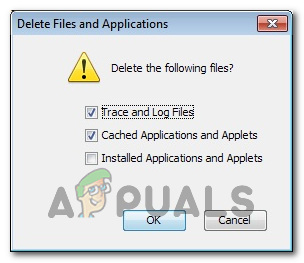
تمام اختیارات کی جانچ ہو رہی ہے
- پر کلک کریں 'ٹھیک ہے' کلیئرنگ کا عمل شروع کرنے کے لئے۔